 |

|
|
Гостевая книга | Форум | Написать письмо Технологии | Программы | Linux |
|
| Компьютерные информационные технологии | |
| Предыдущая страница | Следующая страница | |
| Главная | Linux | Установка ALT Linux Master как второй операционной системы | |
Установка ALT Linux Master как второй операционной системы
Исходное состояние:
- в первом разделе жёсткого диска установлена операционная система Windows XP;
- на жёстком диске создан раздел для установки Linux;
- третий раздел, отформатированный в варианте NTFS, будет использоваться для рабочих файлов с доступом как из Windows, так и Linux.
В ходе установки ALT Linux Master необходимо выбрать раздел для установки операционной системы. Здесь выбираем параметр "Вручную". Причины:
- для Linux необходимы два раздела - корневой и подкачки;
- в данном случае в ходе установки Windows XP создан один раздел, с тем, чтобы попробовать команды удаления и создания разделов для Linux.
1. Выбираем параметр "Вручную":

2. Теперь необходимо:
- выбрать раздел для Linux:
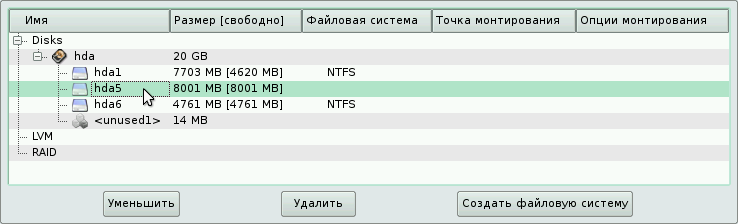
 :
:
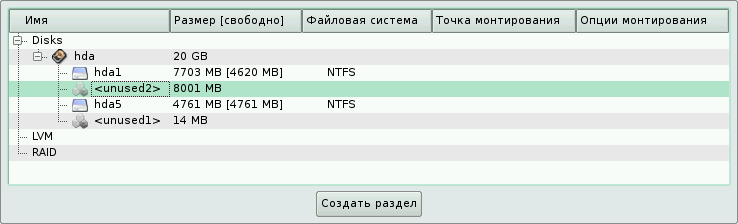
3. выбрать неразмеченное пространство диска (free space) и ![]() . Открывается окно диалога, в котором задаём параметры:
. Открывается окно диалога, в котором задаём параметры:
- тип раздела - первичный (Primary);
- размер раздела - отведенное пространство минус объём раздела подкачки (в рекомендациях на раздел подкачки встречается указание на удвоенный объём оперативной памяти, хотя размер, больший, чем 768 МБ, не предлагался) - 7800 МБ;
- расположение раздела - с начала неразмеченной области диска;
- тип файловой системы - ext3;
- точка монтирования корневого раздела - символ "/":
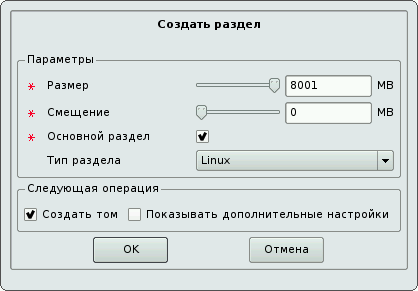
Завершаем работу в окне диалога щелчком мыши по кнопке "ОК". Результат:

4. Для создания раздела подкачки выбираем оставшееся неразмеченным пространство (free space) и ![]() . Открывается окно диалога, в котором задаём параметры:
. Открывается окно диалога, в котором задаём параметры:
- тип раздела (Logical или Primary);
- остаток неразмеченного пространства не изменяем;
- расположение раздела - с начала неразмеченной области (Beginning);
- тип файловой системы - swap:
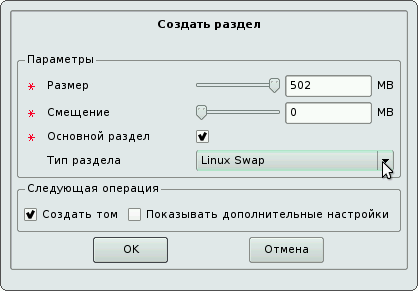
Щёлкнем мышью по кнопке "ОК". Результат:
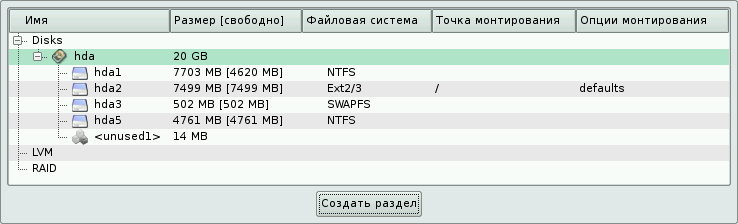
5. Изменим имя, под которым раздел с NTFS (в списке он приведен как устройство /dev/hda5, которое будет представлено по имени точки монтирования /mnt/hda5) будет доступен ученикам. Назовём его disc_D. Цель - удобство именования в Windows и Linux (в Windows переименуем позже). Выбираем раздел с NTFS и ![]() . Открывается окно диалога, в котором изменяем имя диска при монтировании:
. Открывается окно диалога, в котором изменяем имя диска при монтировании:
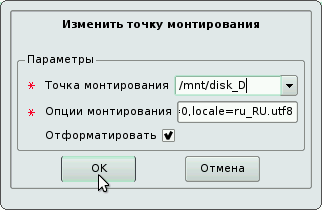
Щёлкнем мышью по кнопке "ОК". Результат:
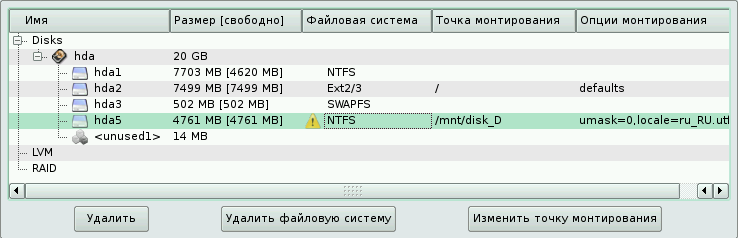
Далее установка Linux идет обычным способом.